相信很多朋友都遇到过以下问题,就是WIN10命令提示符无法打开的解决方法。。针对这个问题,今天手机之家小编就搜集了网上的相关信息,给大家做个WIN10命令提示符无法打开的解决方法。的解答。希望看完这个教程之后能够解决大家WIN10命令提示符无法打开的解决方法。的相关问题。
小伙伴们你们知道在WIN10命令提示符无法打开如何处理呢?今天小编很乐意与大家分享WIN10命令提示符无法打开的解决方法,感兴趣的可以来了解了解哦。
WIN10命令提示符无法打开的解决方法

方法一:
在开始搜索框输入“regedit”命令来打开注册表窗口;

左侧目录树中依次展开到HKEY_CURRENT_USERSoftwarePoliciesMicrosoftWindowsSystem

双击名称为“DisableCMD”的键值,修改为“0”,单击“确定”;

方法二:
1、在键盘上按下快捷键“Win+R”来打开运行对话框;输入“gpedit.msc”命令调用出组策略窗口;
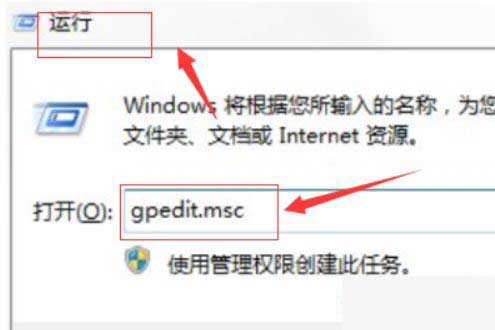
用户配置下双击“管理模块”后单击“系统”;
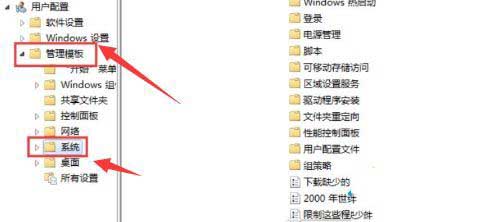
在系统项目的右侧窗口右击“阻止访问命令提示符”,单击“编辑”按钮;
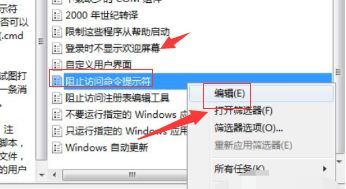
弹出的窗口选择“已禁用”项目,单击“确定”完成修改;
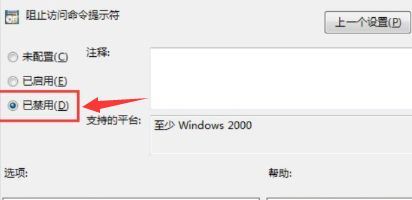
在双击该项目下面的“不要运行指定的Windows应用程序”;
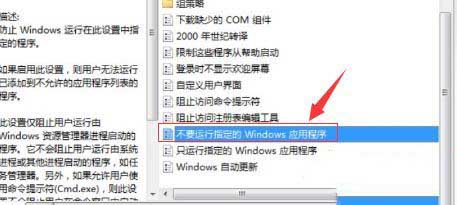
看看是否已启用,若启用了,在不允许的应用程序显示列表中有没有名称为“cmd.exe”的项目,若有将其删除。
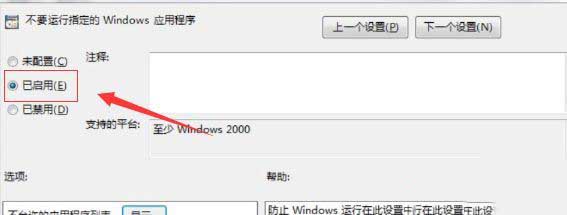
还不会处理WIN10命令提示符无法打开的问题的朋友们,不要错过小编带来的这篇文章哦。